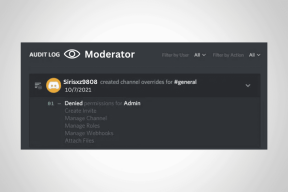Parandage PUBG veakood 154140716 – TechCult
Miscellanea / / April 14, 2023
PUBG on populaarne mäng, mis on tuntud e-spordi hiiglasena. Selle mängu proovimine ja serverivigadega silmitsi seismine on tavaline. Sellest artiklist saate teada, mis on veakood 154140716. Jätkake lugemist, et leida tõhusaid lahendusi PUBG veakoodide 154140716 ja PUBG veakoodide 154140712 parandamiseks arvutis.

Sisukord
Kuidas parandada PUBG veakoodi 154140716
PUBG käivitamisel näete veakoodi 154140716. Ärge muretsege, sest selles artiklis saate teada selle vea parandamise lahendustest.
Kiire vastus
Proovige oma ruuter või modem taaskäivitada ja taaskäivitage PUBG mäng. Samuti saate keelata VPN-i või puhverserveri, mis võib arvutis parandada PUBG-tõrkekoodi 154140716.
Mis on veakood 154140716?
Veakood 154140716 on probleem, mis näitab, et PUBG käivitamise või esitamise ajal ei saa serveriga ühendust luua. See kood näitab otseselt probleeme seadme Interneti-ühendusega või DNS-iga. Samuti võivad vea käivitada teie seadme viirusetõrje ja teie geograafilise asukohaga seotud probleemid.
Mis põhjustab PUBG veakoodi 154140716?
Nüüd, kui teate, mis on veakood 154140716, on selge, et see ilmneb teie seadmes ühenduvusprobleemide tõttu. Lisaks mõjutavad seda viga järgmised põhjused:
- Interneti-ühenduse probleem.
- Probleemid seadme DNS-iga.
- Kasutades mitteglobaalset PUBG versiooni.
- Seadme viirusetõrjeprogramm.
Millal ilmneb veakood 154140716?
Kuigi PUBG-l ei ole oma jõudluse ja vigade osas palju probleeme, on mängu käivitamisel siiski mõned veakoodid, näiteks 154140716. See veakood on seotud Interneti-ühenduse probleemiga. See võib ilmneda Wi-Fi-ühenduse või mobiilse andmeside kasutamisel iga kord, kui mäng käivitub.
Kuigi tõrkekood 154140716 on harv juhus, saate selle siiski mõne allpool toodud tõrkeotsingumeetodi abil hõlpsalt parandada.
1. meetod: põhilised tõrkeotsingu meetodid
Kõigepealt uurime mõningaid põhilisi tõrkeotsingu meetodeid, mis aitavad teil mainitud veakoodi hõlpsalt parandada, proovides mõnda põhitoimingut.
1A. Oodake serveri tööaega
Alustuseks kontrollige PUBG-i käivitamisel Interneti-ühenduse tõttu probleeme esmalt PUBG-i servereid. mäng, kuna mäng toetub suuresti oma serveritele, et ühendada teid teiste mängus osalejatega või edastada teisi Funktsioonid. Serveri katkestus võib põhjustada Interneti-tõrkeid, mis võivad otseselt takistada teil oma seadmes PUBG-le juurde pääsemast. Niisiis, külastage ametlikku veebisaiti Gamebezzi olekuleht PUBG-serverite kontrollimiseks ja probleemide ilmnemisel ootama serveri tööaega.

Loe ka:8 võimalust PUBG-i vea "Serverid on liiga hõivatud" parandamiseks
1B. Taaskäivitage PUBG
Järgmisena saate PUBG-i oma arvutis või sülearvutis lihtsalt taaskäivitada, et parandada sellel esineda võivaid väiksemaid tõrkeid. See aitab teil mängu alustada värskelt ja ilma ühenduvusprobleemideta. Saate lihtsalt mängust väljuda ja rakenduse sulgeda. Taaskäivitage see mõne aja pärast ja kontrollige, kas juurdepääs mängule teie seadete veakoodis 154140716 on parandatud.
1C. Taaskäivitage arvuti
Kuigi paljudele PUBG-i kasutajatele meeldib seda mängu oma mobiiltelefonides mängida, eelistavad teised seda mängida oma laua- ja sülearvutites, et mängu paremini jõuda. Kui neile jääb aga veakood 154140716, ei saa nad mängu käivitada, rääkimata selle suurel ekraanil vaevata mängimisest. Seetõttu võite selle probleemi lahendamiseks alustada arvuti taaskäivitamisest, kuna enamik Interneti-ühenduse probleeme on seotud teie seadme väiksemate vigade ja tõrgetega. Lisateavet selle meetodi erinevatel viisidel proovimise kohta leiate meie juhendist 6 viisi Windows 10 arvuti taaskäivitamiseks või taaskäivitamiseks.

1D. Interneti-probleemide tõrkeotsing
Teatavasti on tugev ja stabiilne internetiühendus oluline nõue arvutis PUGG mängimiseks. Seetõttu peate PUBG veakoodi 154140714 parandamiseks veenduma, et sellega pole probleeme. Kui teie võrguühendus on aeglane või nõrk, saate vaadata meie juhendit Aeglane Interneti-ühendus? 10 võimalust Interneti kiirendamiseks!

2. meetod: värskendage PUBG-i
PUBG veakoodi 154140712 vältimiseks veenduge, et PUBG töötaks teie arvutis uusimas versioonis. Kuni PUBG-i värskendamiseni ei saa te PUBG-serveritesse edukalt sisse logida. Seetõttu värskendage PUBG-d Steamis, järgides alltoodud juhiseid:
1. Ava Steam rakendust oma arvutis ja klõpsake nuppu RAAMATUKOGU vahekaart ülaosas.

2. Nüüd klõpsake nuppu KODU menüüst ja otsige PUBG.
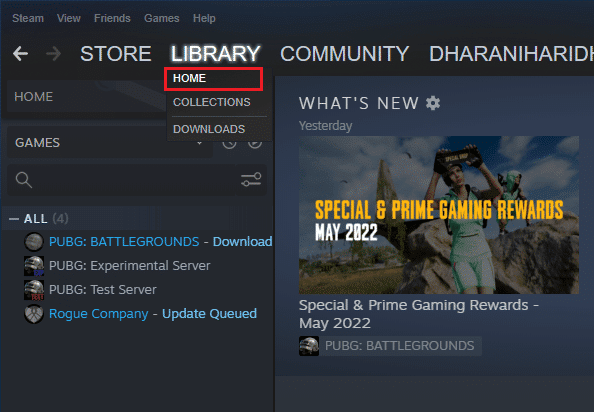
3. Järgmisena paremklõpsake PUBG ja valige Omadused… menüüst.
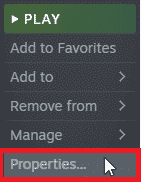
4. Seejärel klõpsake nuppu VÄRSKENDUSED vahekaarti vasakpoolselt paanilt ja installige ootel olevad värskendused.
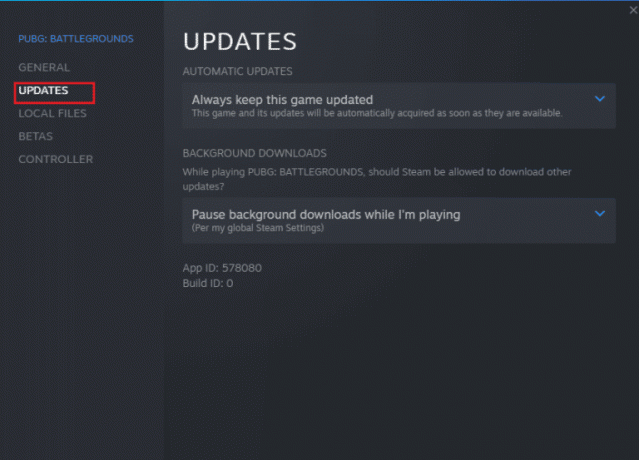
Kui PUBG on värskendatud, käivitage mäng, et kontrollida, kas veakood on parandatud.
Loe ka:Parandage PUBG mahajäämus Windows 10-s
3. meetod: kasutage VPN-teenust
Teie geoloogiline asukoht võib samuti seada teid ohtu PUBG veakoodiga 154140716. PUBG ei pruugi olla saadaval kõigis maailma piirkondades ja seetõttu on teil vaja sobivat virtuaalset privaatvõrku (VPN), et peita oma IP-aadress ja pääseda mängule mis tahes veakoodidega. Usaldusväärse ja turvalise VPN-teenuse valimiseks vaadake meie juhendit 21 parim tasuta VPN Windows 10 jaoks.

4. meetod: muutke DNS-serverit
DNS, mida tuntakse ka kui domeeninimede süsteemi, aitab arvutisuhtluses. DNS-i sätete muutmine Windowsi arvutis võib samuti aidata teil parandada PUBG-tõrkekoodi 154140716. Niisiis, vaadake meie juhendit 3 viisi DNS-i sätete muutmiseks Windows 10-s ja parandage PUBG võrguviga.

5. meetod: tühjendage PUBG vahemälu
Juurdepääs mängule teie seadete veakoodiga 154140716 on probleem, mis võib tekkida ka siis, kui teie seadme PUBG-vahemälu on rikutud. Seetõttu peate PUBG vahemälu Steamist tühjendama, järgides alltoodud samme:
1. Esiteks avage Steam rakendus ja seejärel minge selle juurde Seaded.
2. Nüüd, alates Allalaadimised vasakpoolsel vahekaardil, klõpsake nuppu TÜHJENDAGE ALLALAADIMISE PUHUL nuppu.

3. Järgmisena klõpsake nuppu Okei protsessi lõpuleviimiseks hüpikaknas.
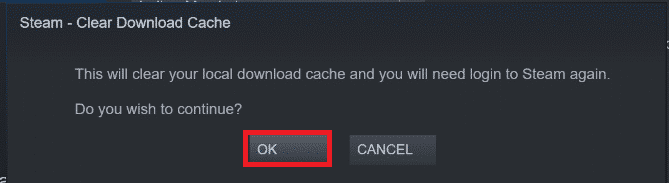
Loe ka:7 viisi PUBG krahhide parandamiseks arvutis
6. meetod: lähtestage võrgusätted
Kuna PUBG veakood 154140712 on seotud võrguühendusega, võite proovida ka arvuti võrguseadeid lähtestada. Võrguseadete lähtestamine aitab teil lahendada ka kõik seadme ühenduvusprobleemid. Niisiis, jätkake ja lugege meie juhendit edasi Võrguseadete lähtestamine Windows 10-s seda meetodit hoolikalt proovida.
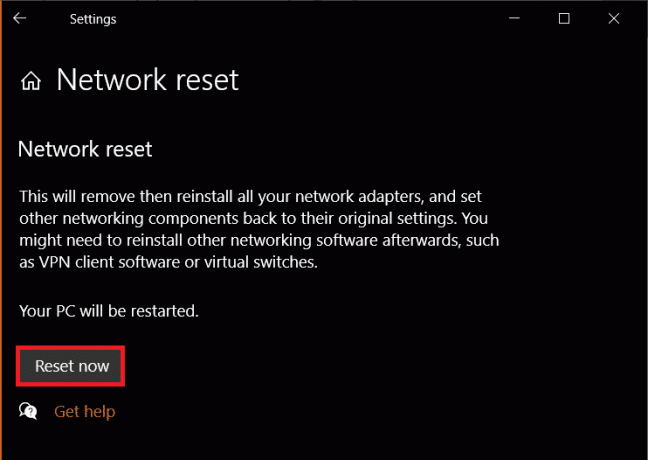
7. meetod: lähtestage Windows Update'i komponendid
Veel üks suurepärane viis veakoodist 154140716 vabanemiseks on Windowsi värskenduskomponentide lähtestamine, kui teie seadme värskendusprotsess ei tööta korralikult. See aitab teil lahendada PUBG-s võrguga seotud probleeme. Niisiis, lugege meie juhendit edasi Kuidas lähtestada Windows Update'i komponente Windows 10-s ja järgige selle meetodi proovimiseks juhiseid.

8. meetod: installige PUBG uuesti
Üks viimaseid abinõusid PUBG veakoodi 154140716 parandamiseks on mängu arvutisse uuesti installimine. Selle meetodi kasutamine aitab teil parandada mõningaid olulisi mängufaile. Niisiis, desinstallige ja seejärel installige PUBG uuesti, järgides alltoodud juhiseid:
1. Esiteks avage Steami klient ja lülituda selle peale RAAMATUKOGU sakk.
2. Nüüd paremklõpsake PUBG valima Halda menüüst ja seejärel Desinstallige.
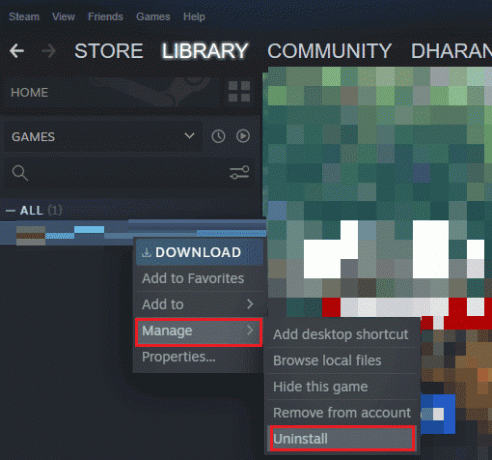
3. Järgmisena klõpsake nuppu Desinstallige selle desinstallimise kinnitamiseks.

4. Kui see on tehtud, taaskäivitage arvuti ja korrake Samm 1.
5. Nüüd paremklõpsake PUBG ja valige PAIGALDA.

6. Kliki Edasi ja järgige PUBG Steami uuesti installimiseks ekraanil kuvatavaid juhiseid.
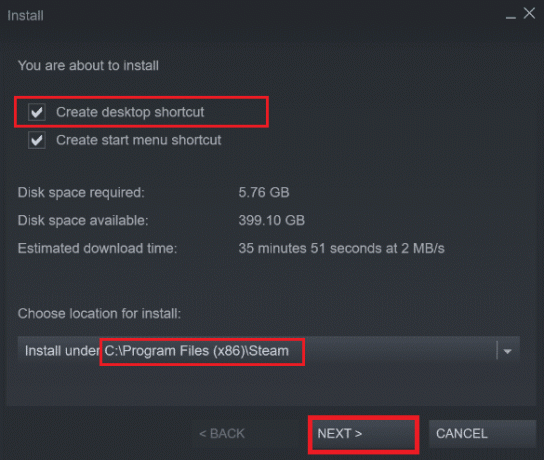
Loe ka:Parandage Windows 10 arvutis PUBG-heliprobleem
9. meetod: võtke ühendust PUBG toega
Lõpuks, kui te ei saa ikka veel oma arvutis PUBG veakoodi 154140712 parandada, on aeg võtta ühendust PUBG toega, et neilt abi küsida. Külastage ametnikku PUBG tugileht ja esitage seal taotlus. Meeskond võtab teiega ühendust ja saate kiire lahenduse leidmiseks neile esinevat veakoodi lähemalt selgitada.
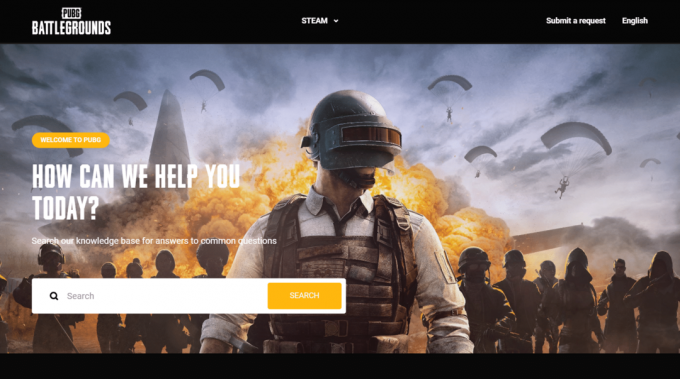
Soovitatav:
- Kuidas taastada jäädavalt kustutatud tekstsõnumid
- Kuidas muuta Discordi serveri link aegumatuks
- Parandage PUBG mobiilirakendust pole installitud
- Parandage käivitamisel PUBG krahh
See viib meid meie juhendi lõppu PUBG veakood 154140716. Loodame, et teil õnnestus ülaltoodud sammude abil mainitud veakood parandada. Jätke oma väärtuslikud kommentaarid ja päringud allpool olevasse kommentaaride jaotisse.
Elon on TechCulti tehnikakirjanik. Ta on kirjutanud juhendeid umbes 6 aastat ja käsitlenud paljusid teemasid. Talle meeldib käsitleda Windowsi, Androidiga seotud teemasid ning uusimaid nippe ja näpunäiteid.